更新记录
1.1.2(2024-04-24) 下载此版本
优化长图显示
1.1.1(2023-08-01) 下载此版本
优化文档
1.1.0(2023-08-01) 下载此版本
优化文档
查看更多平台兼容性
uni-app
| Vue2 | Vue3 | Chrome | Safari | app-vue | app-nvue | Android | iOS | 鸿蒙 |
|---|---|---|---|---|---|---|---|---|
| √ | √ | - | √ | √ | × | - | - | - |
| 微信小程序 | 支付宝小程序 | 抖音小程序 | 百度小程序 | 快手小程序 | 京东小程序 | 鸿蒙元服务 | QQ小程序 | 飞书小程序 | 快应用-华为 | 快应用-联盟 |
|---|---|---|---|---|---|---|---|---|---|---|
| √ | - | - | - | - | - | - | - | - | - | - |
最简洁的模拟图片预览,支持长按事件,多图左右滑动,大图上下滑动查看,支持图片放大,支持覆盖原生组件/原生导航栏/tabbar 支持vue2/vue3/app/小程序/h5
- 为了解决项目中因一些特殊原因无法使用uni.previewImage,例如App.onShow或者页面的oShow中写了方法。
- 如果用uni.previewImage,每次预览图片都会进到onShow的方法里
- 可以基本实现官方的预览图片功能,但是体验不如uni.previewImage()
- 如没有特殊原因,还是推荐官方的uni.previewImage()
安装指引
1. 在插件市场打开本插件页面,在右侧点击使用 HBuilderX 导入插件,选择要导入的项目点击确定
2. 使用方法 vue2写法
<template>
<view>
<video v-if="videoShow" id="myVideo" src="https://img.cdn.aliyun.dcloud.net.cn/guide/uniapp/%E7%AC%AC1%E8%AE%B2%EF%BC%88uni-app%E4%BA%A7%E5%93%81%E4%BB%8B%E7%BB%8D%EF%BC%89-%20DCloud%E5%AE%98%E6%96%B9%E8%A7%86%E9%A2%91%E6%95%99%E7%A8%8B@20200317.mp4" controls></video>
<image v-for="(item, index) in imgs" :key="index" :src="item" @click="preview(item)"></image>
<q-previewImage ref="previewImage" :urls="imgs" @onLongpress="onLongpress" @open="open" @close="close"></q-previewImage>
</view>
</template>
<script>
export default {
data() {
return {
videoShow:true,//video组件是否显示
imgs: [],
};
},
methods: {
preview(url) {
this.imgs = ['https://web-assets.dcloud.net.cn/unidoc/zh/multiport-20210812.png', 'https://web-assets.dcloud.net.cn/unidoc/zh/uni-function-diagram.png'] //设置图片数组
// #ifdef MP-WEIXIN
this.$nextTick(()=>{
this.$refs.previewImage.open(url); // 传入当前选中的图片地址(小程序必须添加$nextTick,解决组件首次加载无图)
})
// #endif
// #ifndef MP-WEIXIN
this.$refs.previewImage.open(url); // 传入当前选中的图片地址
// #endif
},
onLongpress(e){ //长按事件
console.log('当前长按的图片是' + e);
uni.showActionSheet({
itemList: ['转发给朋友', '保存到手机'],
success: function (res) {
console.log('选中了第' + (res.tapIndex + 1) + '个按钮');
},
fail: function (res) {
console.log(res.errMsg);
}
});
},
/* open和close方法一般用不到,但是在一些特殊场景会用到,
* 比如预览图片时你需要覆盖 NavigationBar和 TabBar,
* 或者在app中需要预览图片时覆盖住原生组件,比如video或者map等,
* 你可以根据open和close去做一些操作,例如隐藏导航栏或者隐藏一些原生组件等
*/
open(){ //监听组件显示 (隐藏TabBar和NavigationBar,隐藏video原生组件)
// uni.hideTabBar()
// uni.setNavigationBarColor({
// frontColor: '#000000', // 设置前景色为黑色
// backgroundColor: '#000000', // 设置背景色为黑色
// })
// this.videoShow = false
},
close(){ //监听组件隐藏 (显示TabBar和NavigationBar,显示video原生组件)
// uni.showTabBar()
// uni.setNavigationBarColor({
// frontColor: '#ffffff', // 设置前景色为白色
// backgroundColor: '#000000', // 设置背景色为黑色
// })
// this.videoShow = true
}
}
};
</script>
3. vue3 setup写法
<template>
<view>
<video v-if="videoShow" id="myVideo" src="https://img.cdn.aliyun.dcloud.net.cn/guide/uniapp/%E7%AC%AC1%E8%AE%B2%EF%BC%88uni-app%E4%BA%A7%E5%93%81%E4%BB%8B%E7%BB%8D%EF%BC%89-%20DCloud%E5%AE%98%E6%96%B9%E8%A7%86%E9%A2%91%E6%95%99%E7%A8%8B@20200317.mp4" controls></video>
<image v-for="(item, index) in imgs" :key="index" :src="item" @click="preview(item)"></image>
<q-previewImage ref="previewImage" :urls="imgs" @onLongpress="onLongpress" @open="open" @close="close"></q-previewImage>
</view>
</template>
<script setup>
import { reactive, ref, toRefs,nextTick } from 'vue';
const data = reactive({
videoShow:true,//video组件是否显示
imgs: [],
});
const previewImage = ref(null);
const { imgs,videoShow } = toRefs(data)// 解构
const preview = url => {
data.imgs = ['https://web-assets.dcloud.net.cn/unidoc/zh/multiport-20210812.png', 'https://web-assets.dcloud.net.cn/unidoc/zh/uni-function-diagram.png'] //设置图片数组
// #ifdef MP-WEIXIN
this.$nextTick(()=>{
previewImage.value.open(url); // 传入当前选中的图片地址(小程序必须添加$nextTick,解决组件首次加载无图)
})
// #endif
// #ifndef MP-WEIXIN
previewImage.value.open(url); // 传入当前选中的图片地址
// #endif
};
const onLongpress = e =>{
console.log('当前长按的图片是' + e);
uni.showActionSheet({
itemList: ['转发给朋友', '保存到手机'],
success: function (res) {
console.log('选中了第' + (res.tapIndex + 1) + '个按钮');
},
fail: function (res) {
console.log(res.errMsg);
}
});
}
/* open和close方法一般用不到,但是在一些特殊场景会用到,
* 比如预览图片时你需要覆盖 NavigationBar和 TabBar,
* 或者在app中需要预览图片时覆盖住原生组件,比如video或者map等,
* 你可以根据open和close去做一些操作,例如隐藏导航栏或者隐藏一些原生组件等
*/
const open = () => { //监听组件显示 (隐藏TabBar和NavigationBar,隐藏video原生组件)
// uni.hideTabBar()
// uni.setNavigationBarColor({
// frontColor: '#000000', // 设置前景色为黑色
// backgroundColor: '#000000', // 设置背景色为黑色
// })
// data.videoShow = false
}
const close = () => { //监听组件隐藏 (显示TabBar和NavigationBar,显示video原生组件)
// uni.showTabBar()
// uni.setNavigationBarColor({
// frontColor: '#ffffff', // 设置前景色为白色
// backgroundColor: '#000000', // 设置背景色为黑色
// })
// data.videoShow = true
}
</script>
4. 项目示例 (一般返回的数据图片是以逗号或特殊字符分割的字符串,点击时就需要传两个参数,一个是图片数组,一个是当前图片的index)
注意q-previewImage不要写在循环体中,imgs其实就是用来存放当前图片的数组,每次点击每次赋值就行
<template>
<view>
<video v-if="videoShow" id="myVideo" src="https://img.cdn.aliyun.dcloud.net.cn/guide/uniapp/%E7%AC%AC1%E8%AE%B2%EF%BC%88uni-app%E4%BA%A7%E5%93%81%E4%BB%8B%E7%BB%8D%EF%BC%89-%20DCloud%E5%AE%98%E6%96%B9%E8%A7%86%E9%A2%91%E6%95%99%E7%A8%8B@20200317.mp4" controls></video>
<view v-for="(item, index) in list" :key="index" class="list">
<image :src="i" mode="aspectFill" v-for="(i,imgindex) in item.urls.split(',')" @click.stop="preimg(item.urls.split(','),imgindex)"></image>
<view>
<q-previewImage ref="previewImage" :urls="imgs" @onLongpress="onLongpress" @open="open" @close="close"></q-previewImage>
</view>
</template>
<script>
export default {
data() {
return {
videoShow:true,//是否显示video组件
imgs: [],//imgs其实就是用来存放当前图片的数组,每次点击每次赋值就行
};
},
methods: {
preimg(urls,index){
this.imgs = urls //imgs其实就是用来存放当前图片的数组,每次点击每次赋值就行
// #ifdef MP-WEIXIN
this.$nextTick(()=>{
this.$refs.previewImage.open(this.imgs[index]); // 传入当前选中的图片地址(小程序必须添加$nextTick,解决组件首次加载无图)
})
// #endif
// #ifndef MP-WEIXIN
this.$refs.previewImage.open(this.imgs[index]); // 传入当前选中的图片地址
// #endif
},
onLongpress(e){ //长按事件
console.log('当前长按的图片是' + e);
uni.showActionSheet({
itemList: ['转发给朋友', '保存到手机'],
success: function (res) {
console.log('选中了第' + (res.tapIndex + 1) + '个按钮');
},
fail: function (res) {
console.log(res.errMsg);
}
});
},
/* open和close方法一般用不到,但是在一些特殊场景会用到,
* 比如预览图片时你需要覆盖 NavigationBar和 TabBar,
* 或者在app中需要预览图片时覆盖住原生组件,比如video或者map等,
* 你可以根据open和close去做一些操作,例如隐藏导航栏或者隐藏一些原生组件等
*/
open(){ //监听组件显示 (隐藏TabBar和NavigationBar,隐藏video原生组件)
// uni.hideTabBar()
// uni.setNavigationBarColor({
// frontColor: '#000000', // 设置前景色为黑色
// backgroundColor: '#000000', // 设置背景色为黑色
// })
// this.videoShow = false
},
close(){ //监听组件隐藏 (显示TabBar和NavigationBar,显示video原生组件)
// uni.showTabBar()
// uni.setNavigationBarColor({
// frontColor: '#ffffff', // 设置前景色为白色
// backgroundColor: '#000000', // 设置背景色为黑色
// })
// this.videoShow = true
}
}
};
</script>


 收藏人数:
收藏人数:
 下载插件并导入HBuilderX
下载插件并导入HBuilderX
 下载示例项目ZIP
下载示例项目ZIP
 赞赏(0)
赞赏(0)
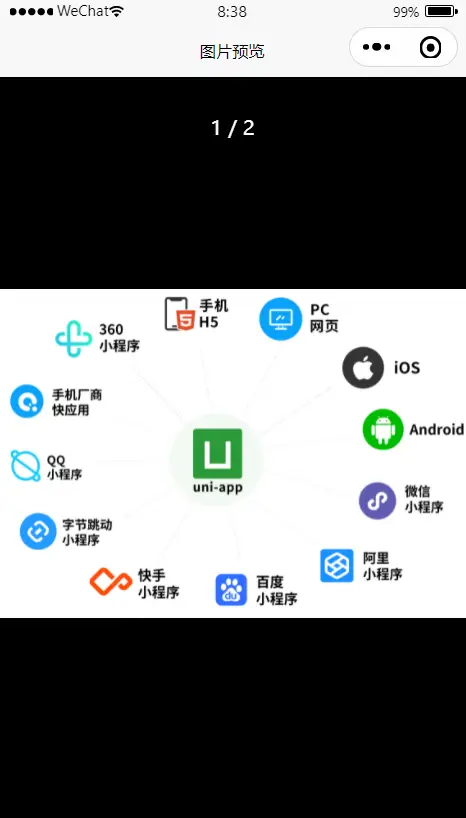
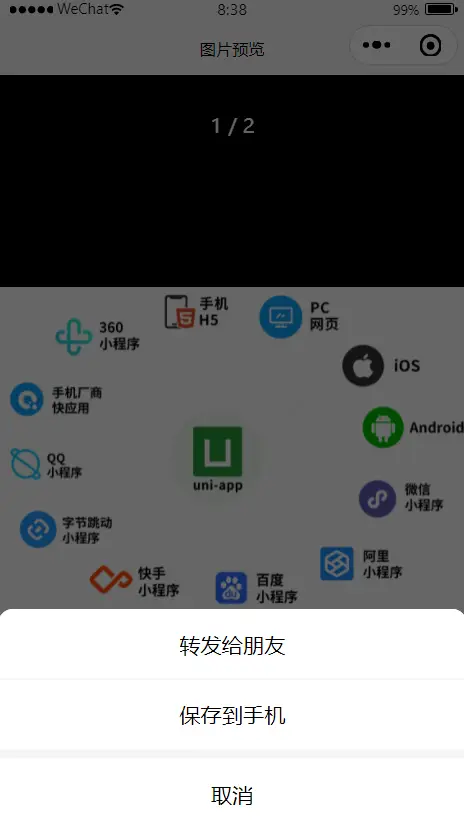
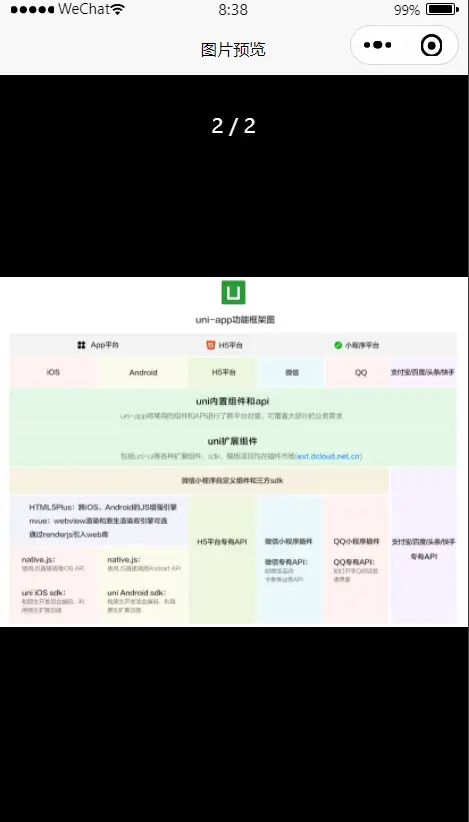
 下载 9824
下载 9824
 赞赏 11
赞赏 11

 下载 12709389
下载 12709389
 赞赏 1832
赞赏 1832















 赞赏
赞赏

 京公网安备:11010802035340号
京公网安备:11010802035340号